
Co je třeba vědět
- Otevřete skladbu a stiskněte Ctrl + M. Jít do Zvýšení > Rychlost hrya vybrat Pomalý, Normálnínebo Rychle.
- Pokud WMP přestane hrát po změně rychlosti, znovu načtěte skladbu.
Tento článek vysvětluje, jak změnit rychlost přehrávání skladby v programu Windows Media Player. Tento postup funguje pro Windows Media Player 12 ve Windows 7, Windows 8.1 nebo Windows 10.
Jak změnit rychlost přehrávání Windows Media Player
-
Otevřete skladbu. Přepněte Pohled režim z Knihovna nebo Kůže tím, že půjdete do Pohled > Právě teď hraje. Pokud se lišta nabídek WMP nezobrazuje, použijte Ctrl+M povolte klávesovou zkratku. Můžete dokonce použít Ctrl+3 okamžitě přepnete pohled na Právě teď hraje bez použití lišty nabídek.
-
Pravým tlačítkem klikněte na hlavní oblast obrazovky a vyberte Vylepšení > Nastavení rychlosti přehrávání.
-
V Nastavení rychlosti přehrávání obrazovka, která by nyní měla být otevřená, vyberte Pomalý, Normální, nebo Rychle k nastavení rychlosti přehrávání zvuku / videa. Hodnota 1 je pro normální rychlost přehrávání, zatímco nižší nebo vyšší hodnota zpomaluje nebo zrychluje přehrávání.
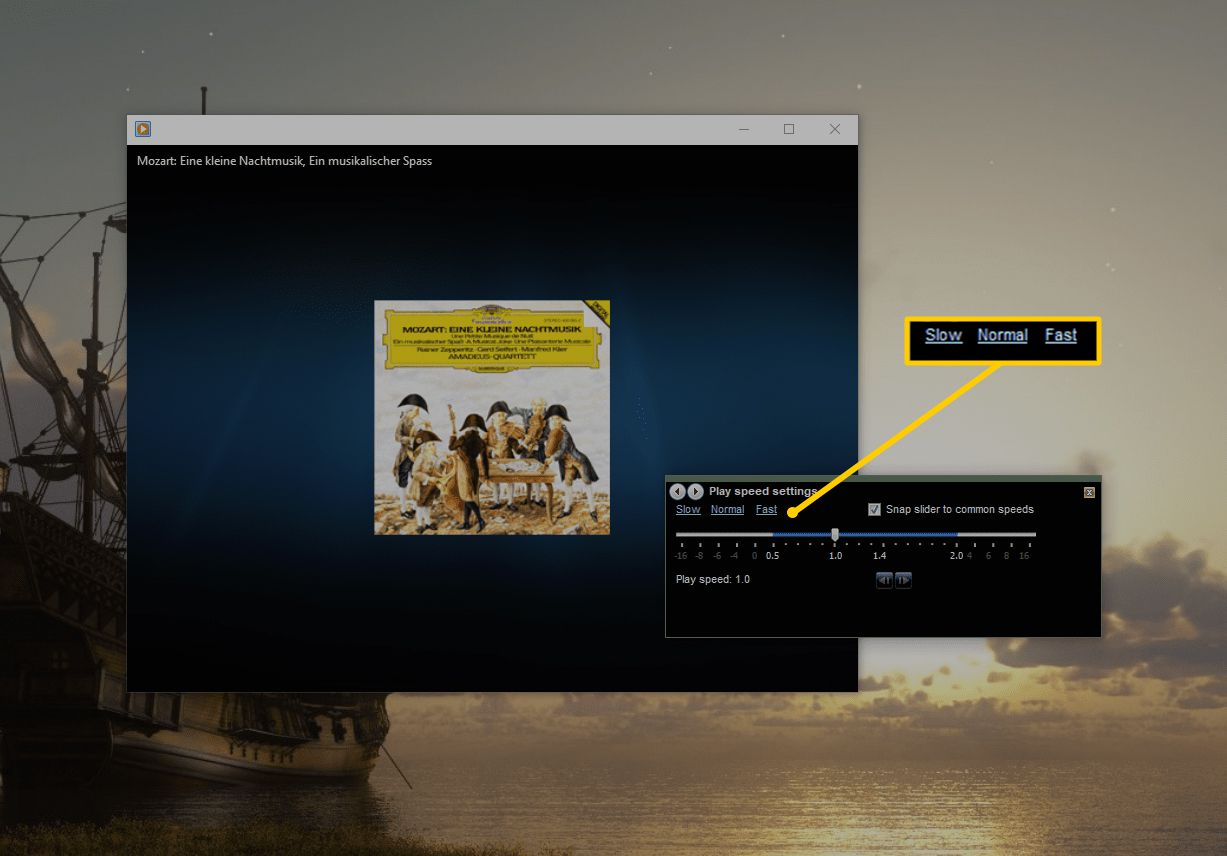
-
Pokud WMP přestane reagovat po několika změnách rychlosti, znovu načtěte stopu. Nástroj pro nastavení rychlosti se příležitostně zastaví, pokud WMP nedokáže překonfigurovat stopu na požadovanou vlastní rychlost v dostatečném čase, aby znovu načetl stopu, než provedete další změnu rychlosti.